Video-tutorials zijn enkele van de grootste hits van YouTube. Je kunt talloze kanalen op YouTube vinden die videozelfstudies over verschillende onderwerpen laten zien. Met meer dan 62 miljoen abonnees toont '5 Minute Crafts' eenvoudige handwerk- en doe-het-zelf-tutorials. Of je nu je eigen YouTube-kanaal maakt of tutorials voor de werkplek gebruikt, het zit allemaal in de tools die je gebruikt. Je hoeft alleen maar de perfecte video-editor voor YouTube te vinden om je tutorials te bouwen.
Een intuïtieve editor kan je binnen enkele minuten van opnemen naar bewerken en publiceren brengen. Hier zijn enkele tips om boeiende videozelfstudies te maken die YouTube-succes waardig zijn.
Uw video's maken met een abonnement
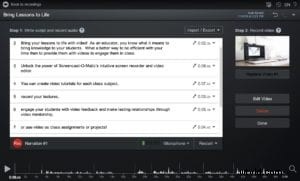 Het meest tijdrovende deel van een video-tutorial van hoge kwaliteit is het opnemen van je instructieles. Er zijn twee stijlen video-tutorials die u kunt overwegen:opnemen via de webcam en screencasting.
Het meest tijdrovende deel van een video-tutorial van hoge kwaliteit is het opnemen van je instructieles. Er zijn twee stijlen video-tutorials die u kunt overwegen:opnemen via de webcam en screencasting.
Het opnemen van een zelfstudie met een webcamera is ideaal voor fysieke demonstraties. Plaats de webcam voor uw demonstratie. U kunt een alternatieve camera gebruiken om de posities te variëren en de video toe te voegen tijdens het bewerkingsproces.
De tweede opnameoptie is screencasting. Dit is de geprefereerde methode voor video-tutorials op de werkplek. Screencasting maakt het voor iedereen eenvoudig om hun computerscherm op te nemen. HR-professionals kunnen bijvoorbeeld videotutorials maken die werknemers stapsgewijs door het proces leiden om online vakantieverzoeken correct in te dienen.
Screencasting is niet duur. Bedrijven zoals Screencast-O-Matic bieden schermopnamesoftware waarmee gebruikers snel hun eigen tutorials kunnen maken.
Klaar om op te nemen
Een eenvoudige video-tutorial bevat meestal een informele, gemoedelijke vertelling.
Maar werkplekvideo's vragen vaak om een professionelere toon. Als je een instructievideo maakt door een vooraf geschreven script of overzicht te volgen, probeer dan de functie Scriptopnames op Screencast-O-Matic te gebruiken. Het is een eenvoudigere manier om de inhoud van een video te ordenen.
Met Scripted Recordings kunnen gebruikers hun script kopiëren en plakken en vervolgens gesproken tekst en video opnemen over elk gedeelte van hun script.
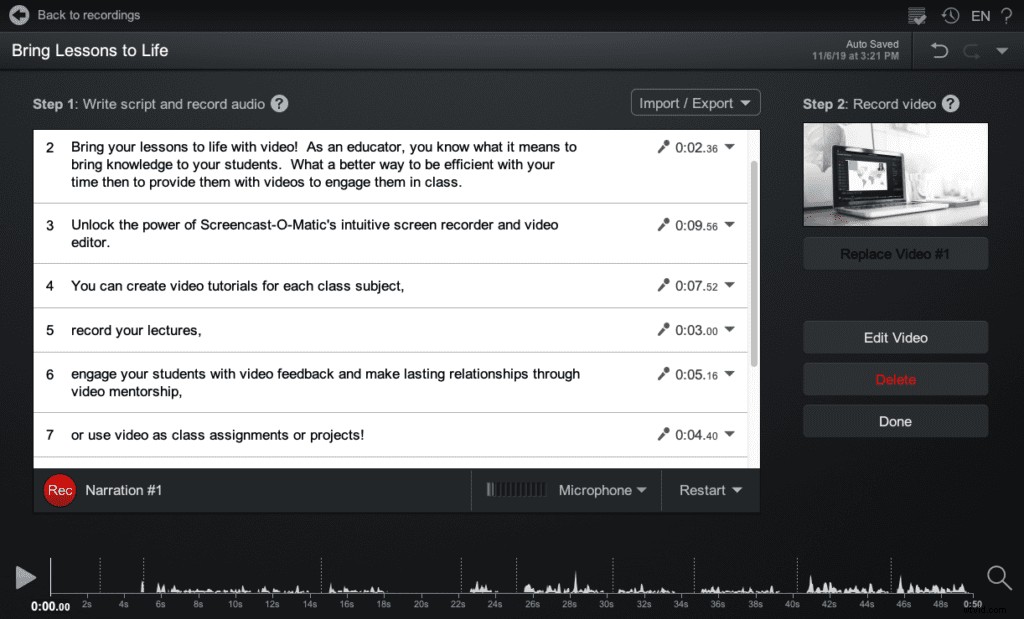
Zo werkt het:
- Kopieer of importeer een script in de functie. Scripted Recordings scheidt het script automatisch in georganiseerde secties.
- Neem uw gesproken commentaar op terwijl u door elke sectie van het script gaat. Als u een fout maakt, kunt u de sectie opnieuw opnemen. Het gedeelte wordt groen gemarkeerd wanneer het klaar is om audio op te nemen.
- Gebruikers kunnen klikken op 'Video bewerken' of 'Video vervangen' om video op te nemen over elk gedeelte van hun gesproken script.
De functie Scripted Recordings is een geniale tool voor iedereen die videotutorials probeert te maken. Voor iedereen die tutorials wil updaten, is het niet nodig om opnieuw te beginnen. Met deze functie kunnen gebruikers hun video bijwerken door een gedeelte van hun script te selecteren. Ze kunnen het script, de gesproken tekst bijwerken en de video opnieuw opnemen.
Bouwhandleidingen met een Video-editor voor YouTube
Als u op zoek bent naar een eenvoudige zelfstudie waarvoor geen gesproken tekst nodig is, kunt u eenvoudig eenvoudige videobewerkingstools gebruiken. Hier zijn verschillende gemarkeerde hulpmiddelen die u kunt gebruiken bij het maken van een snelle zelfstudie.
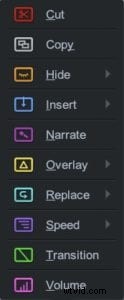 Knippen
Knippen
Het is van cruciaal belang om video-tutorials kort te houden. De meeste kijkers verliezen hun interesse na drie minuten. Begin dus met het maken van eenvoudige bewerkingen. Trim onnodige video door delen van uw video te knippen.
Met Screencast-O-Matic kun je ervoor kiezen om het begin of einde van een video bij te snijden. Je kunt ook de tool 'Knippen' kiezen om delen van je video te knippen.
Tijdverloop
Het is een veelgebruikte functie die in bijna alle YouTube-tutorials wordt gebruikt. Workplace-tutorials time-lapse iedereen die typt op een computerscherm, zoekt naar bestanden of wacht tot een website is geladen.
Screencast-O-Matic maakt tijdverloop snel en aanpasbaar. Bekijk de tool ‘Snelheid’. Met één klik kunt u uw video versnellen of vertragen tot tien keer de opnamesnelheid. Pas de snelheid aan het tempo van je video aan.
Vorige zelfstudies invoegen
Als je een tutorial wilt bijwerken of onderwerpen opnieuw wilt benadrukken, is 'Invoegen' een handig hulpmiddel om te gebruiken in Screencast-O-Matic. Gebruikers kunnen een eenvoudige introductie van een video opnemen en vervolgens een eerdere zelfstudie 'invoegen' die ze hebben gemaakt.
Hierdoor blijft de inhoud actueel en zichtbaar voor hun publiek zonder dat ze een hele videozelfstudie opnieuw hoeven te doen.
Vergeet de kleine lettertjes niet
Er is een vaak vergeten, maar belangrijke functie die alle videozelfstudies nodig hebben.
Bijschriften.
Die kleine woorden onderaan het scherm maken je video op meer dan één manier toegankelijker.
Ten eerste kunnen, afhankelijk van het beroep, ondertiteling vereist zijn in je videozelfstudie. Ondertiteling is essentieel voor video's die worden gepubliceerd door overheidsinstanties en in het openbaar onderwijs. Door bijschriften toe te voegen, zorgt u ervoor dat een videozelfstudie voldoet aan de ADA-normen.
Ten tweede zijn bijschriften cruciaal voor het optimaliseren van social media views. Meer dan 80% van de kijkers die door sociale media scrollen, zet het volume uit. Ze zullen eerder stoppen als ze een video kunnen bekijken terwijl ze de bijschriften lezen.
Dus bespaar tijd en voeg uw bijschriften toe terwijl u aan het bewerken bent.
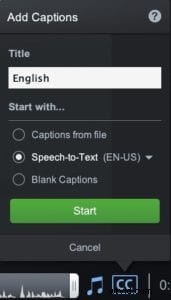 De meeste gratis videobewerkingssoftware is zo ontworpen dat gebruikers een ondertitelingsbestand (formaat .sbv of .srt) kunnen importeren. Screencast-O-Matic maakt het toevoegen van bijschriften echter gebruiksvriendelijker door extra opties aan te bieden.
De meeste gratis videobewerkingssoftware is zo ontworpen dat gebruikers een ondertitelingsbestand (formaat .sbv of .srt) kunnen importeren. Screencast-O-Matic maakt het toevoegen van bijschriften echter gebruiksvriendelijker door extra opties aan te bieden.
- Gebruikers kunnen tijd besparen bij het typen en 'Speech-to-Text'-technologie gebruiken.
- Je kunt je eigen bijschriften typen met 'Blanco Captions'
- Met 'Bijschriften uit bestand' kunnen gebruikers hun eigen ondertitelingsbestand importeren.
- Als je video's maakt met Scripted Recordings, zijn er al ondertitels voorzien.
Perfectie publiceren
Alle videobewerkings-apps en professionele video-editors bieden meerdere manieren om je tutorial te publiceren. Een bewerkingstijdlijn kan worden geëxporteerd naar een standaard videobestand en worden geüpload naar YouTube, Facebook of de website van een bedrijf. Geavanceerde editors vereenvoudigen het proces. Video's die zijn gemaakt met Screencast-O-Matic kunnen bijvoorbeeld rechtstreeks worden geüpload naar YouTube, Vimeo of worden gedeeld op sociale media-accounts.
